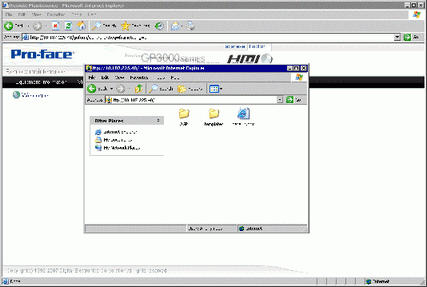登录Web服务器,选择[Welcome]画面中的[File Transfer]。
![]()
-
有关如何设置和连接到 Web 服务器的信息,请参阅下面的内容。
 37.8 通过Web服务器显示和编辑地址
37.8 通过Web服务器显示和编辑地址
如果设置了安全级别,还将显示[Log in]对话框。输入您需要使用的安全级别对应的[用户名(U)]和[密码(P)](例如,“5555”)。

![]()
-
如果在安全设置中设置了[用户ID],则在[用户名(U)]栏中输入用户ID,在[密码(P)]栏中输入密码。
-
如果设置了安全级别且退出了Internet Explorer,下次连接时,即便输入了URL来直接连接到Web服务器,仍需要再次输入密码。
-
如果出现FTP文件夹错误消息,则不会显示[登录]对话框,点击[确定]来关闭消息框。要显示[登录]对话框,从[文件]菜单中选择[登录]。
-
如果在用户名和密码栏空白的情况下用Internet Explorer登录FTP,用户被认为是匿名用户,不需要进行验证。因此,当[查看FTP文件夹中的文件]级别为0,[保存或删除FTP文件夹中的文件]级别为1或更高时,如果不输入用户名和密码,您就不能登录,即便只是浏览。如只为浏览目的而登录,请输入任意用户名和密码。
-
不要勾选登录对话框上的[保存密码]复选框。
-
如果想以另外一位用户的身份登录,请关闭窗口然后再次连接FTP服务器。
然后将显示目标文件夹中的内容。您可以覆盖文件、删除文件或执行与您所登录的安全级别对应的其他操作。